| On this page |
概要 ¶
このツールは、Guide Groom SOPを作成し、ビューポートをグルーミングステートに切り替え、ガイドカーブの描画を開始できるように準備します。
トップメニューバーからGrooming Radialメニューに切り替えてください。
これによって、迅速にツールとツールオプションの設定を切り替えることができます。
このGroomin Radialメニューの情報とノードパラメータのヘルプに関しては、Guide Groom SOPノードのヘルプを参照してください。
詳細は、Guide Groomによるガイドヘアーの作成とスタイリングのページを参照してください。
Groomツールの使い方 ¶
-
Guide Process タブにある
Groom ツールをクリックします。
-
キャラクタのスキンジオメトリまたは既存の
Guide Groomオブジェクトを選択し、Enterを押して選択を確定します。
まだGuide GroomオブジェクトとGroom SOPが関連付けられていなかった場合、このシェルフツールが自動的に関連付けてくれます。 ビューポートはグルーミングステートに切り替わり、ガイドカーブの描画を開始できる準備が整います。
Grooming Radialメニュー ¶
Guide Groom SOPを使用する時は、必ずトップメニューバーから Grooming Radialメニューに切り替えてください。 このRadialメニューは、ビューポート内でツールオプションを簡単に切り替えることができ、このノードを使用する時の推奨ワークフローになっています。
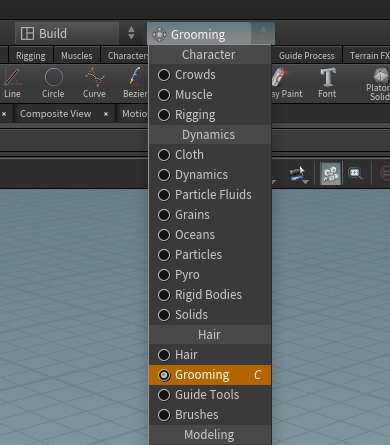
Grooming Radialメニューに切り替えた後は、Cを押すことでそのRadialメニューを開くことができます。 これは、Guide Groom SOP用のすべての Tool オプションを含んだメニューを開き、このノード上の Tool ドロップダウンパラメータで利用可能なオプションを反映します。 そのため、このノード上のオプションを簡単に切り替えることができます。
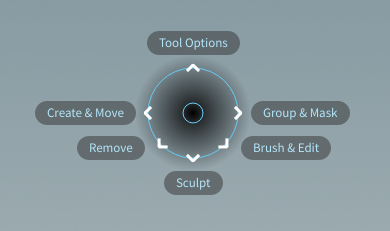
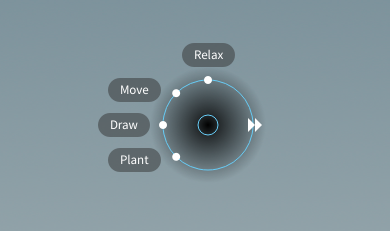
例えば、 Create & Move 上にマウスカーソルを置くと、ヘアーを作成したり移動させるのに利用可能な4個のオプションが表示されます。 それらのオプションからどれかを選択したり、または、二重矢印の上にマウスカーソルを置いて上位レベルに戻ることができます。
各 Tool には、そのモード固有の Tool Options メニューが用意されています。 例えば、 Draw モードで利用可能なツールオプションは Plant モードで利用可能なツールオプションと異なります。